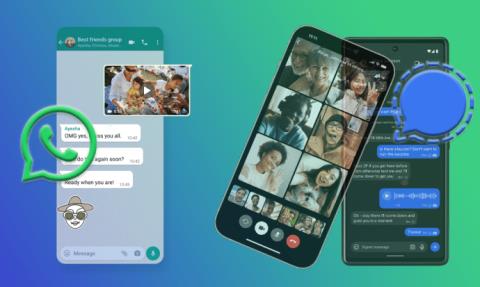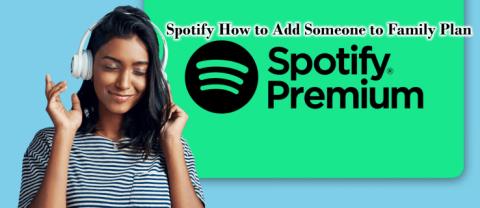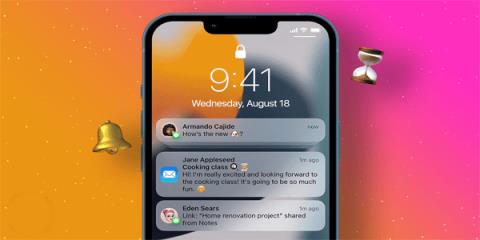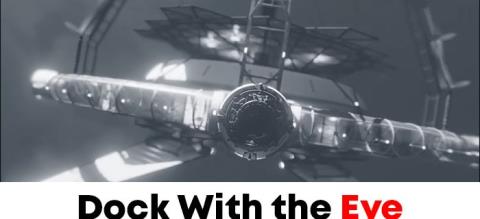Як встановити Cortana на Raspberry Pi з Windows 10 IoT Core

Налаштувати Cortana на Raspberry Pi за допомогою Windows 10 IoT Core відносно легко. Коли у вас буде все необхідне, ви зможете запустити Cortana

Як і всі сучасні браузери, Microsoft Edge може зберігати історію перегляду. Цифровий помічник Microsoft, Cortana, також може зберігати історію перегляду. Ось як очистити історію веб-перегляду з обох.
Відкрийте Microsoft Edge
Використовуючи команду клавіатури Ctrl+H або клацнувши три крапки (…) у верхньому правому куті браузера, відкрийте історію
Очистіть історію веб-перегляду, збережену локально на вашому ПК
Потім натисніть «Змінити те, що Microsoft Edge знає про мене в хмарі»
Відкриється панель конфіденційності Microsoft
Звідти натисніть «Переглянути та очистити історію перегляду»
Якщо ви хочете видалити історію перегляду в Microsoft Edge , є спосіб позбутися всього: паролів, інформації форм і всіх веб-сайтів, які ви коли-небудь відвідували. Більшість цієї інформації зберігається лише на вашому ПК з Windows 10 . Однак якщо ви використовуєте Cortana , частина ваших особистих даних зберігається в хмарі Microsoft .
Корпорація Майкрософт надає детальний список типів інформації, які ви можете видалити в Edge, включаючи те, що видаляється та де вона зберігається. Коли ви видаляєте історію свого веб-переглядача Microsoft Edge, усі наведені нижче елементи видаляються з вашого ПК з Windows 10 , за винятком історії веб-перегляду, яку вам також потрібно буде видалити з хмари Microsoft.
Історія перегляду
Файли cookie та збережені дані веб-сайту
Кешовані дані та файли
Вкладки, які я відклав або нещодавно закрив
Історія завантажень
Дані автозаповнення (включаючи форми та картки)
Паролі
Медіа-ліцензії
Дозволи на веб-сайт
Ось рішення, яке вам потрібно, щоб видалити всю історію перегляду в Microsoft Edge. Зверніть увагу: для використання комбінацій клавіш потрібно відкрити вікно браузера Edge.
1. Перейдіть до меню в Microsoft Edge ( Alt + X )
2. Перейдіть до Історії ( CTRL + H )
3. Перейдіть до Очистити історію .
4. Виберіть усі елементи, які потрібно видалити з історії. Ви також можете вибрати параметр, який автоматично видалятиме історію вашого браузера в Edge щоразу, коли ви закриваєте браузер. Виберіть Очистити, щоб очистити всі вибрані елементи з історії веб-переглядача в Edge.
5. Тепер, коли історію вашого браузера видалено з комп’ютера з Windows 10, вам доведеться видалити історію з хмари Microsoft. Якщо ви використовуєте Cortana і хочете очистити історію веб-перегляду, що зберігається в хмарі, виберіть Змінити те, що Microsoft Edge знає про мене в хмарі .
Звідти ви потрапите на панель конфіденційності Microsoft. Інформаційна панель конфіденційності дозволяє вам контролювати вашу інформацію та те, як її використовує Microsoft для всіх видів діяльності, включаючи історію веб-переглядача, програми та послуги, голос, пошук, медіа, розташування та багато іншого. Існує досить велика кількість даних, які ви можете контролювати та видаляти.
Для цього прикладу нам просто потрібно видалити історію браузера Edge. Це те, що вам потрібно зробити.
1. Перейдіть до історії веб-перегляду та виберіть Переглянути та очистити історію перегляду .
2. Виберіть Очистити активність, щоб видалити історію перегляду з хмари.
3. Корпорація Майкрософт надасть запит, щоб сповістити вас про таке:
Якщо ви впевнені, що хочете очистити історію перегляду, виберіть Очистити .
4. Ось і все, ви закінчили. Якщо ви хочете перевірити, чи справді ваша історія веб-перегляду зникла, ви можете повернутися до історії веб-перегляду на інформаційній панелі конфіденційності Microsoft, і ви побачите такий екран:
Як згадувалося раніше, панель конфіденційності Microsoft — це місце, де Redmond намагається бути максимально прозорим у тому, що вони роблять з вашими даними. Ви можете видалити більше даних з інших служб Microsoft, включаючи Cortana , Xbox , Office 365 , Skype і навіть LinkedIn . Ви також можете змінити інші налаштування конфіденційності, завантажити свої дані або змінити налаштування реклами. Подивіться самі тут
Налаштувати Cortana на Raspberry Pi за допомогою Windows 10 IoT Core відносно легко. Коли у вас буде все необхідне, ви зможете запустити Cortana
Нижче наведено посібник із того, як увімкнути Hey Cortana на підтримуваних пристроях Windows 10 Mobile.
З якоїсь причини Microsoft не хоче, щоб ви повністю видаляли Cortana в Windows 10. Раніше ви могли вмикати та вимикати Cortana в
Якщо ви хочете видалити історію перегляду в Microsoft Edge, є спосіб позбутися всього: паролів, інформації про форми та всіх веб-сайтів
Оскільки Windows 10 Anniversary Update вийде пізніше наступного місяця, Центр дій Windows 10 стане більше, ніж просто місцем, де можна побачити пропущені
У Build 2017 Microsoft представила кілька цікавих нових функцій, які з’являться в Windows 10 у Fall Creators Update. Однією з цих функцій, Timeline, є
Дата релізу Days Gone знову перенесена, що цілком доречно з огляду на його назву (вітаємо, ми не додавали каламбуру до назви
Під час перегляду Samsung Gear 360 я зрозумів дві основні речі, але жодна з них не є хорошою. 1) Зверху моє волосся точно виглядає тоншим, ніж
Творці Instagram живуть і вмирають завдяки якості публікацій і історій в Instagram. Просто натисніть запис у програмі камери та сподівайтеся, що кінцевий результат є
Оскільки доступно так багато програм для обміну повідомленнями, важливо оцінити, які параметри для вас є найважливішими під час вибору програми. Завдяки своїй популярності
Якщо ви хочете слухати улюблені пісні на Spotify різними способами, виберіть сімейний план Spotify. Підписавшись на цю послугу, ви
Одна з найнеприємніших речей у «Minecraft» — це загубитися й не знати, як повернутися до дому, над будівництвом якого ви так важко працювали. У нескінченному
Якщо ви чекаєте на важливе повідомлення, вас засмучує, коли ваш iPhone не надсилає сповіщень. Одне сповіщення може помилитися
Якщо ви оновили свій iPhone і маєте Apple Watch, можливо, вам цікаво, як їх поєднати. На щастя, є способи плавного переходу
Око — це вражаюча космічна станція (або зоряна станція, як її називають у грі), що належить легендарній організації, що досліджує космос, Constellation. Це
Усі програми мають налаштування захисту та конфіденційності, які гарантують безпеку ваших даних та інформації, чатів, зображень, відео та іншого медіа-вмісту. WhatsApp є